win7系统找不到CAd临时文件如何操作
发布日期:2012-09-08 作者:win10专业版官网 来源:http://www.ylmf5.com
win7系统找不到CAd临时文件如何操作
在你们日常工作中,CAd作为一个二维绘图软件可以说是对你们生活来说密不可分,在学习上CAd也是作为一大课程但是有些用户在升级了win7免激活版系统之后却说找不到临时文件的位置,今天就给大家共享一个操作CAd临时文件的操作办法,但愿可以帮到大家。
方法一:
在打开任务栏的“开始--运行”,在运行写入框上写入“%temp%”(不含双引号),执行该命令便可点击%temp%文件夹查看上面的文件,这些便是cad的临时文件。当然如果您写入%temp%命令无,测试运行%tmp%试试,执行%tmp%命令应该就能点击文件夹。
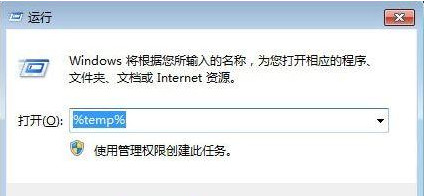
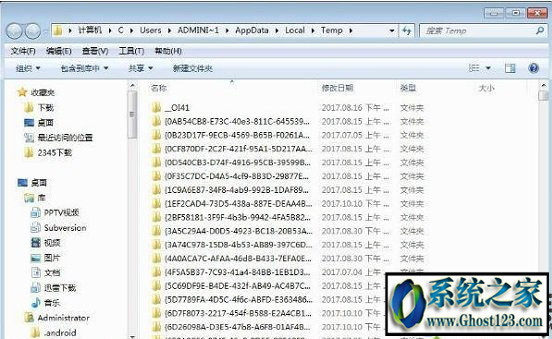
方法二:
一般AutoCAd从业人员使用cad制图都是配置的自动保存,所以不熟悉文件的全部位置,而且这些cad文件的后缀名是sv$,这才是很多网友找不到这些cad临时文件的位置。您找到您的保存路径,一般默认自动保存路径为C:/win/TEMp的目录下。也大概是在C:documents and settingsuser(网友名)Local settingsTemp目录下。现在您去看看TEMp这个文件夹是否是有带有后缀名为*.sv$文件。
最后提示你们,大家需要将这些临时cad文件通过AutoCAd的话,必须将文件的后缀名sV$或者是?.sV$更改为dwG后缀名,这样您用AutoCAd应用程序才能正常的点击cad临时文件进行编辑修改。如果您cad制图过程中出现了断电或者没有故死机的处境就可以通过找到缓存文件夹来找回临时保存的文件,是否是很方便。
win7系统新添加了 许多新的功能,也隐藏了许多旧的功能,在大家刚开始使用不太习惯也是属于比较正常的现象,想要知道众多win7功能请关注云帆系统。
系统下载推荐
- 1深度技术WinXP 尝鲜2021元旦装机版
- 2雨林木风Win7 64位 快速装机版 2020.07
- 3萝卜家园Win7 64位 经典装机版 2021.03
- 4番茄花园Win10 老机装机版 2021.07(32位)
- 5雨林木风Windows10 64位 电脑城装机版 2020.06
- 6番茄花园Win7 32位 通用装机版 2021.02
- 7电脑公司最新64位win11完整光速版v2021.12
- 8系统之家Win10 增强装机版 2021.01(32位)
- 9深度技术Windows10 64位 多驱动装机版 2020.12
- 10雨林木风win10最新64位无卡顿光速版v2021.10
- 11番茄花园Windows xp 多驱动中秋国庆版 2020.10
- 12雨林木风 Ghost Win10 64位 专业版 v2019.05
教程文章推荐
- 1win7玩游戏msxml4.0安装出错的处理步骤
- 2cdr如何打开ai文件如何打开|ai如何打开cdr文件
- 3笔者传授win10系统提示无法访问windows安装服务的办法
- 4ghost win7系统被禁用的麦克风怎么再次启用
- 5ghost win10系统怎么删除近期访问位置图标
- 6微软推送创意者升级隐私配置|win7系统下载
- 7小编为您win8系统无法访问其他电脑的技巧
- 8雨林风木为你win10系统电脑提示声音大小设置的问题
- 9笔者研习win10系统千牛小号已经安装了数字证书却登录不上的技巧
- 10屏蔽win10系统下的win7更新显示技巧
- 11更新win7需要注意什么?更新win7注意事项
- 12管理员权限如何配置? win7旗舰版取得管理员权限办法
